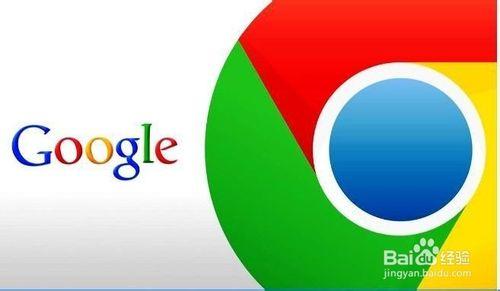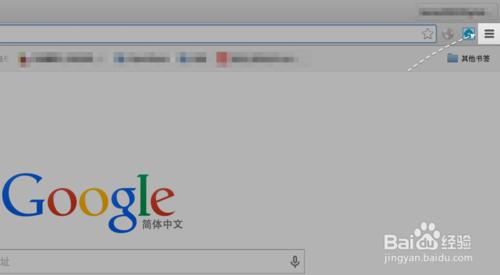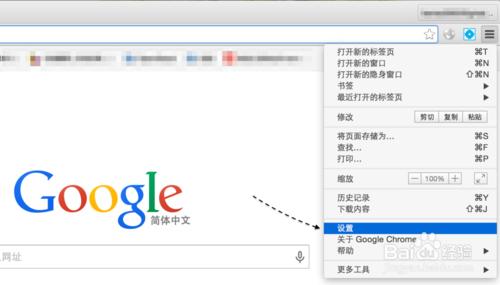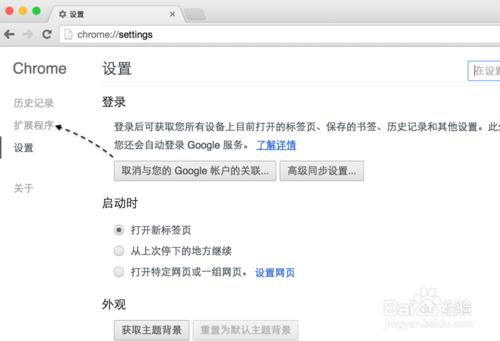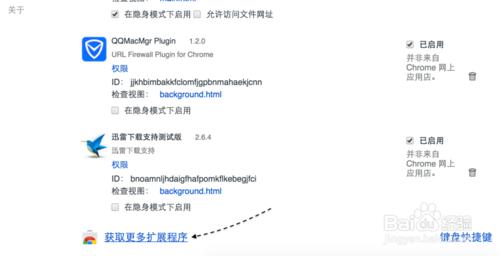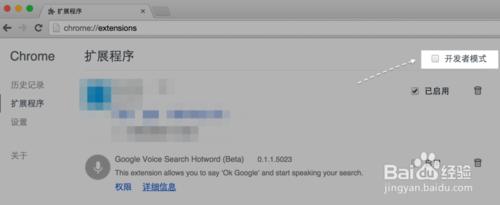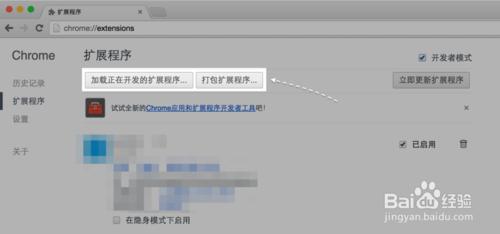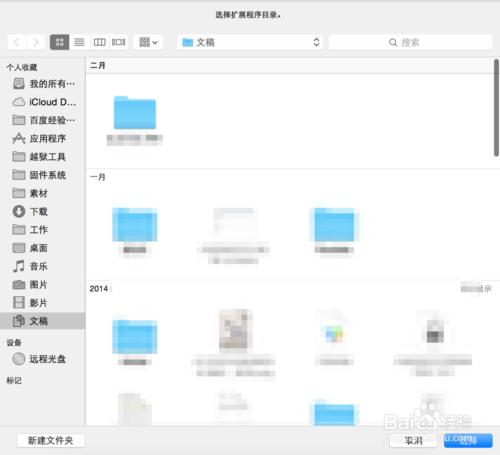谷歌的 Chrome 瀏覽器支援載入或安裝第三方外掛,用於讓瀏覽器實現一些特殊的功能。一般情況下,可以通過谷歌的應用商店安裝,也或是安裝一些自己開發的外掛。這裡簡單介紹下怎麼在 Chrome 谷歌瀏覽器上安裝的操作方法。
工具/原料
谷歌Chrome瀏覽器
方法/步驟
開啟谷歌 Chrome 瀏覽器以後,請點選視窗右上角的“更多設定”圖示,如圖所示
接著請點選選單中的“設定”選項,如圖所示
隨後請在設定頁面裡,點選左側的“擴充套件程式”一欄選項,如圖所示
接著在擴充套件程式頁面的底部,可以看到“獲取更多擴充套件程式”選項,點選以後進入谷歌官方頁面,可以下載並安裝自己想要的外掛。
如果是你想手動安裝一些自己或別人開發的第三方外掛,也是可以的。在擴充套件程式頁面裡的右上方,可以看到有一個“開發者模式”選項,請勾選開啟它。
隨後在頁面中會出現載入擴充套件程式的按鈕選項,這裡以“載入正在開發的擴充套件程式”為例,如圖所示
接下來選擇我們要載入的擴充套件程式目錄即可,如圖所示